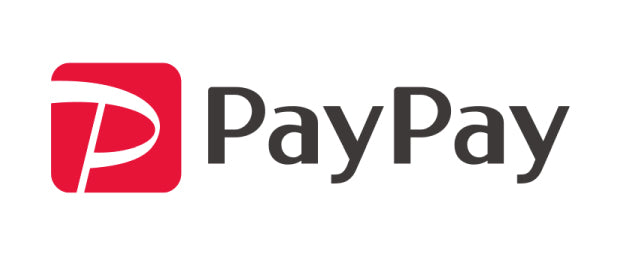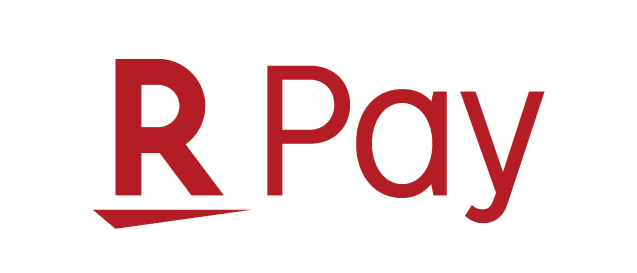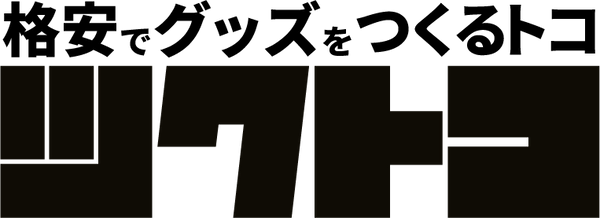ツクるツボ
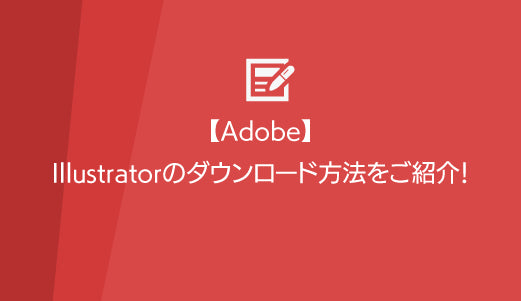
【Adobe】Illustratorのダウンロード方法をご紹介!
いつもツクトコをご利用いただきありがとうございます!今回はクリエイター御用達の神アプリケーションAdobe Illustratorについての記事になります!この記事ではIllustratorのことはイラレって記載していきます!そもそもイラレはベクターやパスを使ってイラストを制作するアプリでして、例えばポスターやチラシ、ロゴ制作などといった用途に使われています。ベクターやパスで描画されているので拡大・縮小しても画質が悪くなりません。なので、WEBデザインや販促物制作にはもってこいなんです。そんなイラレなんですが、これが高いんです!そもそもAdobe製品自体がすべて高い!高性能だから仕方ありませんけど!しかも、買いきりではありません!月額お金がかかります!!!イラレ単品で2,728円(税込)します…まぁこの金額に納得できる性能を誇っているのでむしろこの価格も安く感じます!使ってれば!(泣き) NEWS このイラレおよびAdobeのアプリケーションを格安で手に入れる方法を見つけました! 詳しくはこちらをチェック! では、さっそくイラレのダウンロードの仕方をご案内します! Adobe Illustratorをダウンロードする GoogleでAdobeのサイトにアクセスしIllustratorのページへ。 購入するボタンをクリック すると、コンプリートプランやIllustrator単体プランとありますが今回は単品でご案内していきます! スクショの表示を見ると割引セールをしていますね!Adobeはたまーにこういうセールをしているのでその時を狙って購入するのがいいです!では単品を購入していきます。 ここからお持ちのメールアドレスを入力してAdobe アカウントを作成していきます。 アカウント作成ができたら購入手続きに進んでください。 Creative Cloud デスクトップアプリケーションのインストール! 自動的にインストーラーが起動します。これはCreative Cloudデスクトップアプリケーションのインストーラーです。まだイラストレーターがインストールされたわけではありません。イラストレーターをインストールしたり、今後アップデートするための「Creative Cloud デスクトップアプリケーション」のインストールです。画面の指示に従い、「Creative Cloud デスクトップアプリケーション」のインストールを実行します。 購入したアプリケーションをインストール! Creative Cloud デスクトップアプリケーションをインストールした後は、購入したアプリケーションをインストールします。初めてアプリケーションをインストールする場合、最初に...
【Adobe】Illustratorのダウンロード方法をご紹介!
いつもツクトコをご利用いただきありがとうございます!今回はクリエイター御用達の神アプリケーションAdobe Illustratorについての記事になります!この記事ではIllustratorのことはイラレって記載していきます!そもそもイラレはベクターやパスを使ってイラストを制作するアプリでして、例えばポスターやチラシ、ロゴ制作などといった用途に使われています。ベクターやパスで描画されているので拡大・縮小しても画質が悪くなりません。なので、WEBデザインや販促物制作にはもってこいなんです。そんなイラレなんですが、これが高いんです!そもそもAdobe製品自体がすべて高い!高性能だから仕方ありませんけど!しかも、買いきりではありません!月額お金がかかります!!!イラレ単品で2,728円(税込)します…まぁこの金額に納得できる性能を誇っているのでむしろこの価格も安く感じます!使ってれば!(泣き) NEWS このイラレおよびAdobeのアプリケーションを格安で手に入れる方法を見つけました! 詳しくはこちらをチェック! では、さっそくイラレのダウンロードの仕方をご案内します! Adobe Illustratorをダウンロードする GoogleでAdobeのサイトにアクセスしIllustratorのページへ。 購入するボタンをクリック すると、コンプリートプランやIllustrator単体プランとありますが今回は単品でご案内していきます! スクショの表示を見ると割引セールをしていますね!Adobeはたまーにこういうセールをしているのでその時を狙って購入するのがいいです!では単品を購入していきます。 ここからお持ちのメールアドレスを入力してAdobe アカウントを作成していきます。 アカウント作成ができたら購入手続きに進んでください。 Creative Cloud デスクトップアプリケーションのインストール! 自動的にインストーラーが起動します。これはCreative Cloudデスクトップアプリケーションのインストーラーです。まだイラストレーターがインストールされたわけではありません。イラストレーターをインストールしたり、今後アップデートするための「Creative Cloud デスクトップアプリケーション」のインストールです。画面の指示に従い、「Creative Cloud デスクトップアプリケーション」のインストールを実行します。 購入したアプリケーションをインストール! Creative Cloud デスクトップアプリケーションをインストールした後は、購入したアプリケーションをインストールします。初めてアプリケーションをインストールする場合、最初に...

Adobeソフトを持っていなくても入稿データが作れる!
こんにちはツクトコ運営チームです。 グッズを作りたいけどそもそもAdobe IllustratorやPhotoshopがないからグッズが作れない! そんな方におすすめのアプリがありますのでご紹介します! 【Illustratorみたいに使えるアプリ】 Inkscape 多くの人がIllustratorの代替ソフトとして利用しているのがInkscape(インクスケープ)です。無料のソフトでありながらIllustratorと変わらないほど機能が充実していす。しっかりと使いこなすことができれば、凝ったデザインのグラフィック作成も十分に可能です。また、SVG形式の画像のサポートもあるためウェブサイトの制作にも利用できます。多くの教本や解説サイトがあるため簡単に学べるのも大きなポイントです。 LibreOffice Draw LibreOffice Draw(リブレオフィス ドロー)は、OpenOffice.orgから生まれた無料かつオープンソースのソフトです。初心者でも簡単に使いこなせる操作性の高さが魅力だといえるでしょう。とくにPowerPointでの図形作成に慣れている人は、スムーズに画像作成ができるはずです。シェイプツールや直線・曲線ツール、多角形ツールなどを使えば、複雑な図形も容易に作成可能です。ただし使用に関するマニュアルなどはあまり用意されていないため、使いながら学んでいく必要があるといえるでしょう。 GravitDesigner GravitDesigner(グラビットデザイナー)は、Gravitが提供している無料のベクター画像編集ソフトです。Illustratorに近いUIを使用できるグラフィック系フリーソフトで、Illustratorの代わりを探しているユーザーにおすすめです。 また、容量無制限などの機能が解放された有料版も用意されているため、より便利に使いたければ有料版にアップグレードすることもできます。 【Photoshopみたいに使えるアプリ】 GIMPGIMP GIMP(ギンプ)は、Photoshopの代わりに使用できる定番の無料画像編集ソフトです。Photoshopと同等の機能を備えているフリーソフトで、豊富な機能を搭載していることから使用ユーザーも多いです。 操作性に関してはPhotoshopと違うため、Photoshopユーザーは気を付ける必要があります。 特に画像編集にこだわりたい人におすすめのソフトです。 PicMonkey PicMonkey(ピクモンキー)は、オンライン上で使用できる無料の画像編集ツールです。初心者でも使いやすいシンプルなUIになっており、画面上には必要最低限のメニューが用意されているため、写真を加工したい場合などに誰でも手軽に利用できます。また、サイズ変更やカラーバランスの調整、エフェクトを利用することができ、顔写真の補正を行う場合は背景やコメントを追加することも可能です。 いかがでしたでしょうか? 多くのクリエイターに親しまれるAdobe商品でありますが月々のコストを考えると…無料でできる範囲ならオープンサイトをつかって賢くデータ作成した方がいい場合もあります。使えるものはどんどん使っていきましょう(笑) 弊社ではAdobe製のイラレやフォトショを利用してデータ作成をしておりますので、上記のサイトで作ったデータがもしかしたら互換性がないかも…といったトラブルももしかしたら起こるかもしれません! その場合はご連絡しますが、正直カット線も白版も作るのがメンドクサイ!というのならデータを丸投げで送ってもいいのかなぁとおもいます(笑)
Adobeソフトを持っていなくても入稿データが作れる!
こんにちはツクトコ運営チームです。 グッズを作りたいけどそもそもAdobe IllustratorやPhotoshopがないからグッズが作れない! そんな方におすすめのアプリがありますのでご紹介します! 【Illustratorみたいに使えるアプリ】 Inkscape 多くの人がIllustratorの代替ソフトとして利用しているのがInkscape(インクスケープ)です。無料のソフトでありながらIllustratorと変わらないほど機能が充実していす。しっかりと使いこなすことができれば、凝ったデザインのグラフィック作成も十分に可能です。また、SVG形式の画像のサポートもあるためウェブサイトの制作にも利用できます。多くの教本や解説サイトがあるため簡単に学べるのも大きなポイントです。 LibreOffice Draw LibreOffice Draw(リブレオフィス ドロー)は、OpenOffice.orgから生まれた無料かつオープンソースのソフトです。初心者でも簡単に使いこなせる操作性の高さが魅力だといえるでしょう。とくにPowerPointでの図形作成に慣れている人は、スムーズに画像作成ができるはずです。シェイプツールや直線・曲線ツール、多角形ツールなどを使えば、複雑な図形も容易に作成可能です。ただし使用に関するマニュアルなどはあまり用意されていないため、使いながら学んでいく必要があるといえるでしょう。 GravitDesigner GravitDesigner(グラビットデザイナー)は、Gravitが提供している無料のベクター画像編集ソフトです。Illustratorに近いUIを使用できるグラフィック系フリーソフトで、Illustratorの代わりを探しているユーザーにおすすめです。 また、容量無制限などの機能が解放された有料版も用意されているため、より便利に使いたければ有料版にアップグレードすることもできます。 【Photoshopみたいに使えるアプリ】 GIMPGIMP GIMP(ギンプ)は、Photoshopの代わりに使用できる定番の無料画像編集ソフトです。Photoshopと同等の機能を備えているフリーソフトで、豊富な機能を搭載していることから使用ユーザーも多いです。 操作性に関してはPhotoshopと違うため、Photoshopユーザーは気を付ける必要があります。 特に画像編集にこだわりたい人におすすめのソフトです。 PicMonkey PicMonkey(ピクモンキー)は、オンライン上で使用できる無料の画像編集ツールです。初心者でも使いやすいシンプルなUIになっており、画面上には必要最低限のメニューが用意されているため、写真を加工したい場合などに誰でも手軽に利用できます。また、サイズ変更やカラーバランスの調整、エフェクトを利用することができ、顔写真の補正を行う場合は背景やコメントを追加することも可能です。 いかがでしたでしょうか? 多くのクリエイターに親しまれるAdobe商品でありますが月々のコストを考えると…無料でできる範囲ならオープンサイトをつかって賢くデータ作成した方がいい場合もあります。使えるものはどんどん使っていきましょう(笑) 弊社ではAdobe製のイラレやフォトショを利用してデータ作成をしておりますので、上記のサイトで作ったデータがもしかしたら互換性がないかも…といったトラブルももしかしたら起こるかもしれません! その場合はご連絡しますが、正直カット線も白版も作るのがメンドクサイ!というのならデータを丸投げで送ってもいいのかなぁとおもいます(笑)

ツクるツボって…?
『ツクるツボ』とはデザイン、ツクトコでのグッズ制作などに役立つ情報を発信していきます! 例えば、イラストレーターを使った文字加工のテクニックや、ツクトコで使えるグッズ制作でのテクニック、税金の免除の仕方のような生き方のテクニックなどもわかりやすくまとめて配信していきます! 毎週水曜日に記事が投稿されていきますので要チェックです!
ツクるツボって…?
『ツクるツボ』とはデザイン、ツクトコでのグッズ制作などに役立つ情報を発信していきます! 例えば、イラストレーターを使った文字加工のテクニックや、ツクトコで使えるグッズ制作でのテクニック、税金の免除の仕方のような生き方のテクニックなどもわかりやすくまとめて配信していきます! 毎週水曜日に記事が投稿されていきますので要チェックです!